钉钉清空垃圾邮件文件夹的方法
时间:2024-04-17 09:16:14作者:极光下载站人气:23
钉钉是很多小伙伴都在使用的一款移动办公软件,在这款软件中,我们不仅可进行线上视频、文档共享、编辑,还可以在钉钉页面中进行邮件收发管理。有的小伙伴在使用钉钉中的邮箱功能时想要将垃圾邮件中的所有邮件进行删除,但又不知道该怎么进行设置。其实我们只需要点击“垃圾邮件”选项右侧的“...”图标,然后在下拉列表中找到“清空文件夹”选项,点击该选项,再在弹框中点击“确定”选项即可。有的小伙伴可能不清楚具体的操作方法,接下来小编就来和大家分享一下钉钉清空垃圾邮件文件夹的方法。
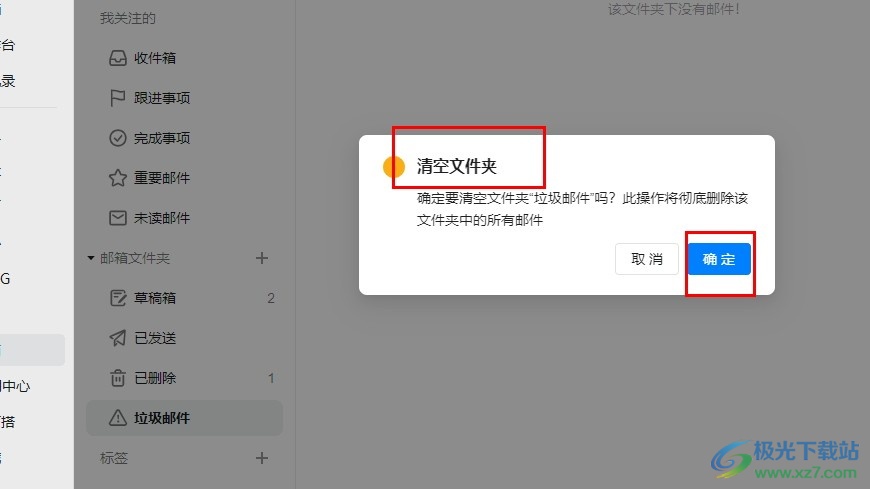
方法步骤
1、第一步,我们先在电脑中点击打开钉钉软件,然后在钉钉页面中找到“邮箱”选项,点击打开该选项
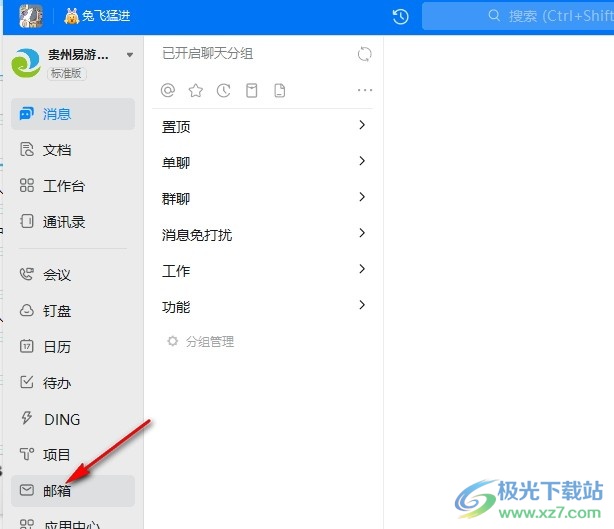
2、第二步,打开“邮箱”选项之后,我们再在邮箱的左侧列表中找到“邮箱文件夹”选项,点击打开该选项
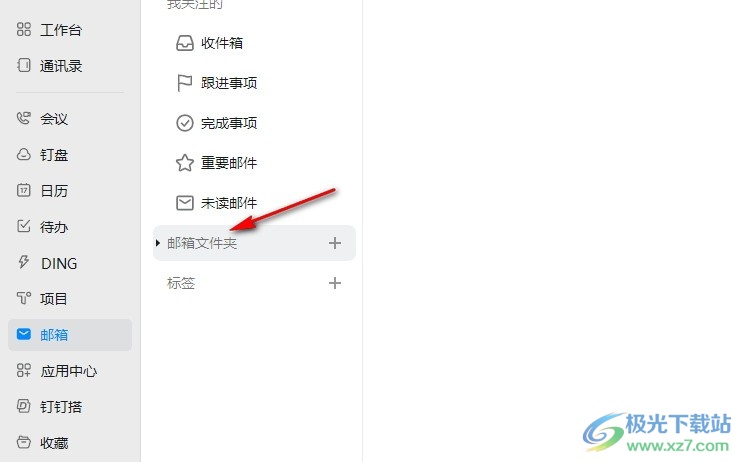
3、第三步,打开邮箱文件夹选项之后,我们再在下拉列表中找到“垃圾邮件”文件夹,点击该文件夹右侧的“...”图标
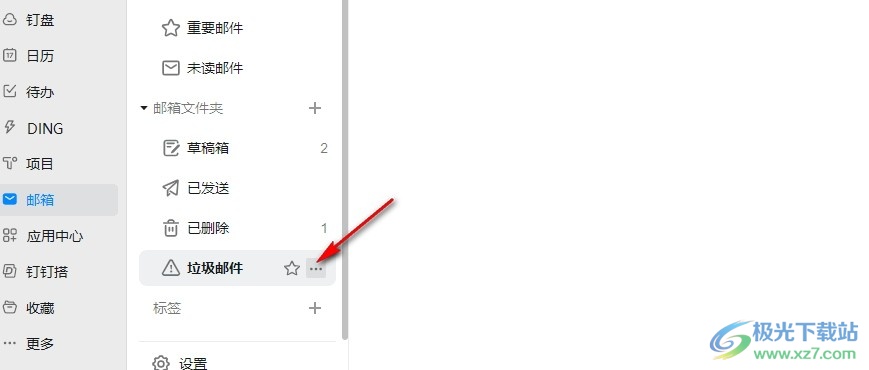
4、第四步,接着在“垃圾邮件”的菜单列表中,我们找到“清空文件夹”选项,点击打开该选项
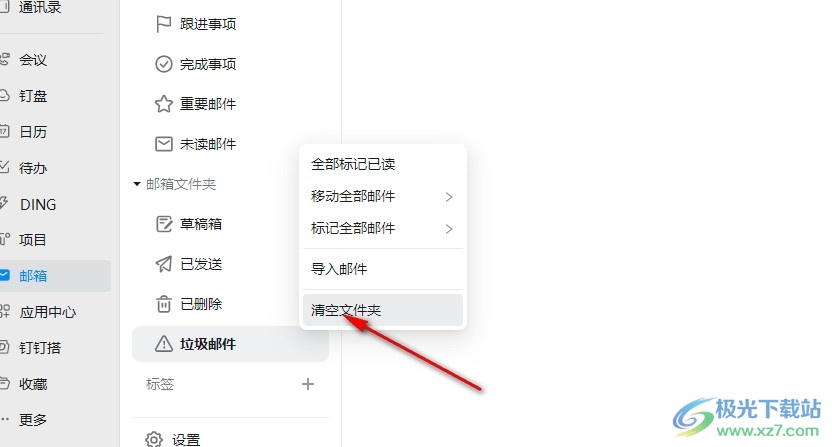
5、第五步,点击“清空文件夹”选项之后,我们再在清空文件夹的弹框中点击“确定”选项即可
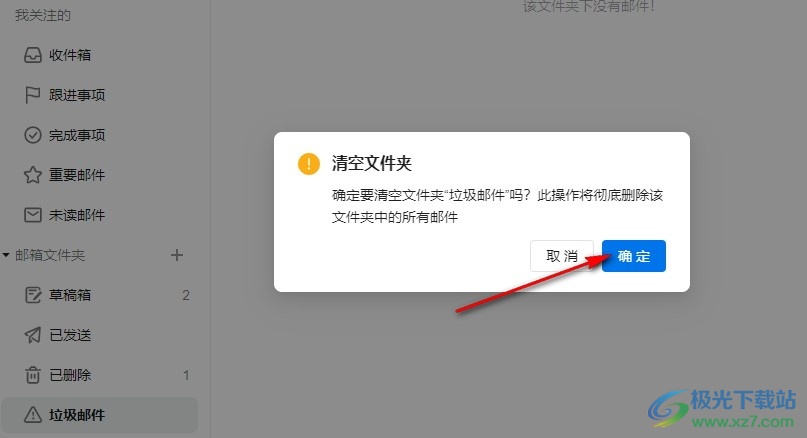
以上就是小编整理总结出的关于钉钉清空垃圾邮件文件夹的方法,我们进入钉钉的邮箱页面,然后先打开“邮箱文件夹”选项,再打开“垃圾邮箱”右侧的“...”图标,接着在菜单列表中点击“清空文件夹”选项,最后在弹框中点击“确定”选项即可,感兴趣的小伙伴快去试试吧。
相关推荐
相关下载
热门阅览
- 1百度网盘分享密码暴力破解方法,怎么破解百度网盘加密链接
- 2keyshot6破解安装步骤-keyshot6破解安装教程
- 3apktool手机版使用教程-apktool使用方法
- 4mac版steam怎么设置中文 steam mac版设置中文教程
- 5抖音推荐怎么设置页面?抖音推荐界面重新设置教程
- 6电脑怎么开启VT 如何开启VT的详细教程!
- 7掌上英雄联盟怎么注销账号?掌上英雄联盟怎么退出登录
- 8rar文件怎么打开?如何打开rar格式文件
- 9掌上wegame怎么查别人战绩?掌上wegame怎么看别人英雄联盟战绩
- 10qq邮箱格式怎么写?qq邮箱格式是什么样的以及注册英文邮箱的方法
- 11怎么安装会声会影x7?会声会影x7安装教程
- 12Word文档中轻松实现两行对齐?word文档两行文字怎么对齐?

网友评论